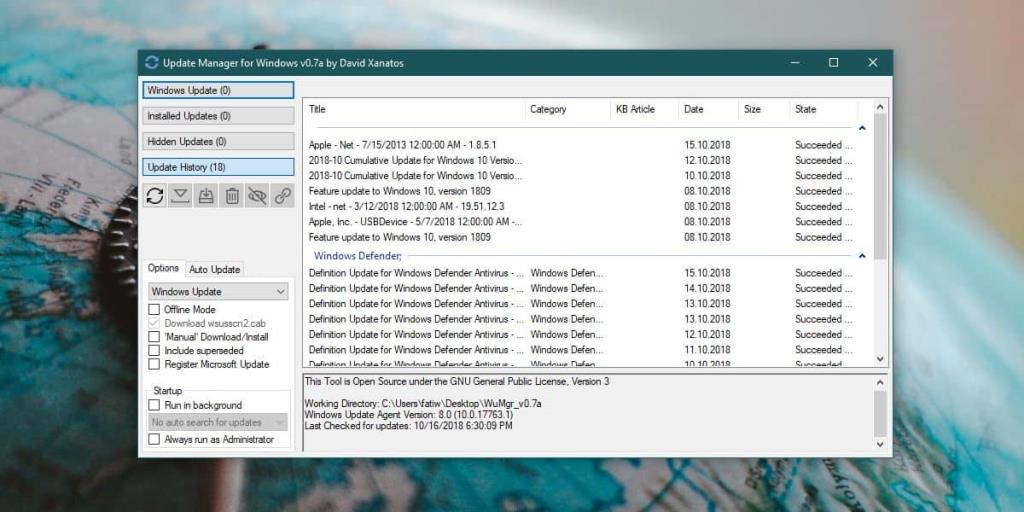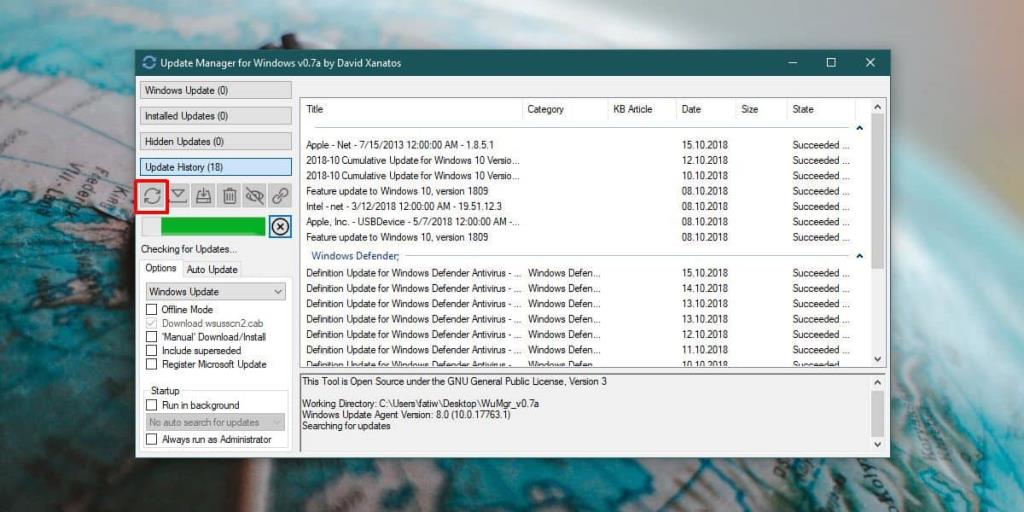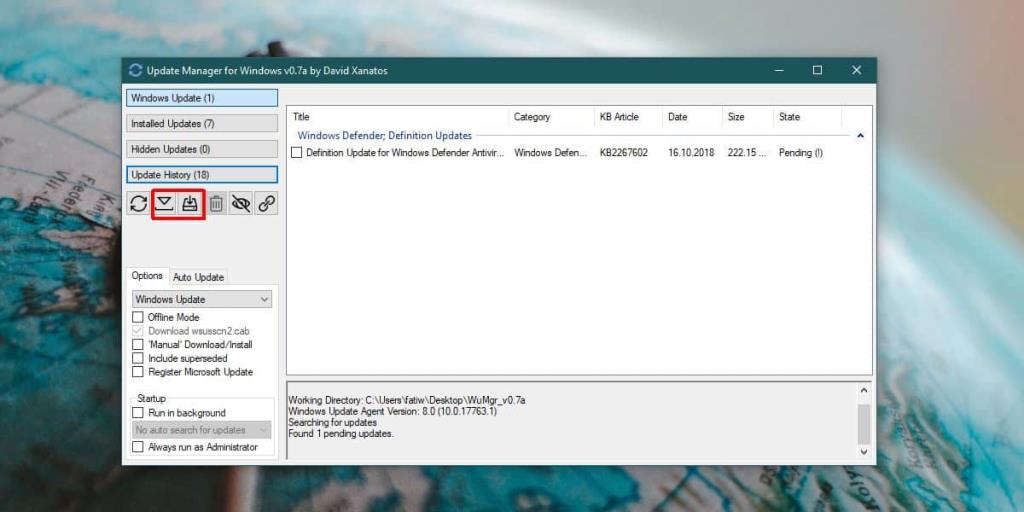Microsoft phát hành các bản cập nhật cho Windows 10 thường xuyên. Bạn sẽ nhận được các bản cập nhật về độ ổn định, trình điều khiển và bảo mật, cũng như các bản cập nhật định nghĩa bộ bảo vệ windows và các bản vá lỗi không thường xuyên. Các bản cập nhật tính năng là một việc hai năm một lần nhưng những bản cập nhật khác này là cần thiết. Tuy nhiên, đôi khi họ từ chối tải xuống và / hoặc cài đặt. Các bản cập nhật Windows sẽ phát hiện bản cập nhật nhưng không tải xuống được hoặc bản cập nhật đã tải xuống sẽ không cài đặt được. Đây là cách bạn có thể tải xuống các bản cập nhật Windows 10 cụ thể và cài đặt chúng.
Tải xuống các bản cập nhật Windows 10 cụ thể
Tải về các wumgr ứng dụng. Đó là một ứng dụng mã nguồn mở có sẵn trên Github. Vì ứng dụng này cài đặt các bản cập nhật, bạn cần có quyền quản trị để chạy nó.
Chạy ứng dụng và theo mặc định, nó sẽ hiển thị cho bạn danh sách tất cả các bản cập nhật hiện được cài đặt trên hệ thống của bạn.
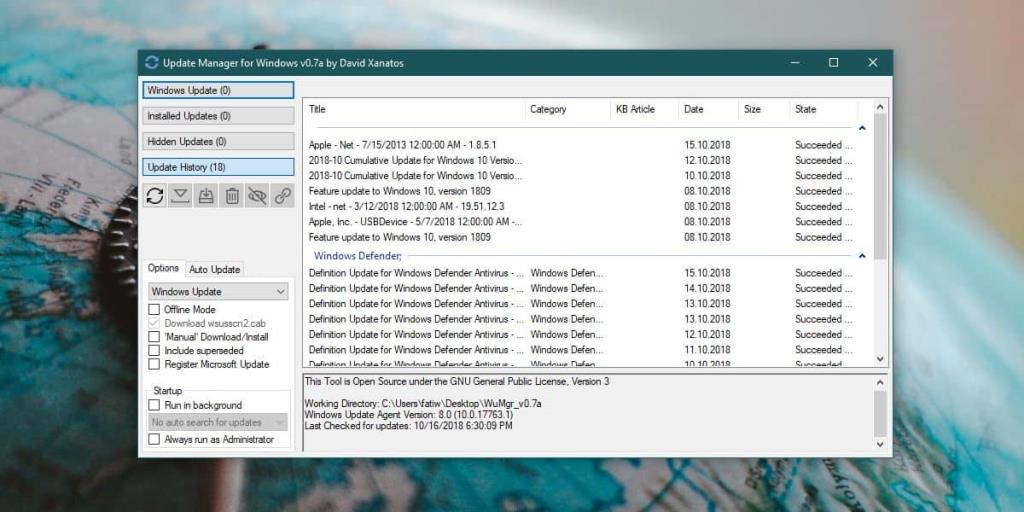
Để kiểm tra các bản cập nhật mới, hãy nhấp vào nút làm mới. Nó sẽ kiểm tra và liệt kê tất cả các bản cập nhật mới có sẵn.
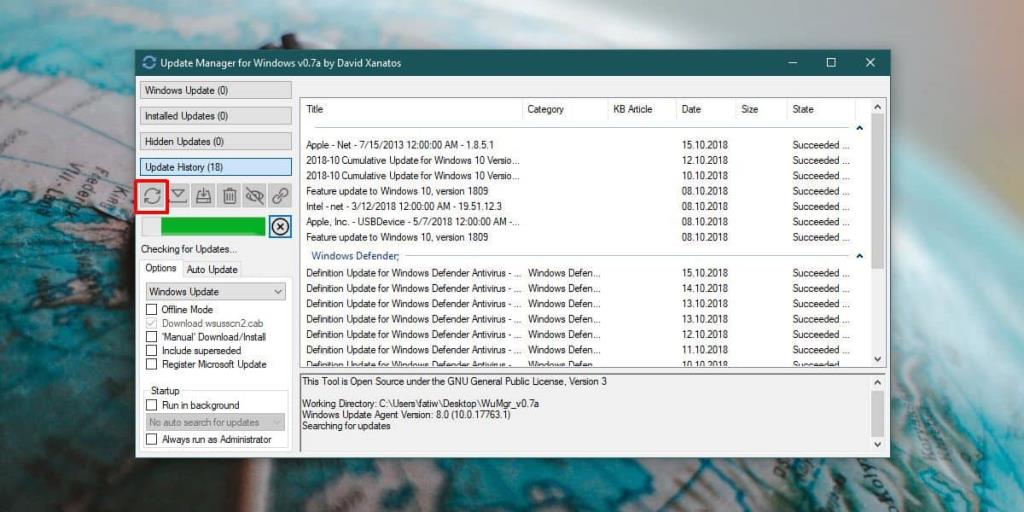
Bạn có thể chọn các bản cập nhật mà bạn muốn cài đặt. Bạn chỉ có thể tải xuống bản cập nhật và cài đặt nó sau hoặc bạn có thể tải xuống và cài đặt nó. Nút đầu tiên được chỉ ra trong ảnh chụp màn hình bên dưới tải xuống bản cập nhật và nút thứ hai cài đặt nó.
Bạn cũng có thể sử dụng ứng dụng để ẩn các bản cập nhật và lấy liên kết đến chúng. Ứng dụng này sẽ không lấy các bản cập nhật từ kho lưu trữ của bên thứ ba. Tất cả các bản cập nhật mà Windows 10 phát hành có thể được tải xuống trực tiếp từ trang web của nó. Thách thức thực sự là tìm ra chúng và wumgr làm cho nó dễ dàng hơn. Nếu không muốn sử dụng ứng dụng để tải xuống các bản cập nhật Windows 10, bạn có thể sử dụng ứng dụng này để tìm liên kết trực tiếp và tải xuống thông qua trình duyệt của mình.
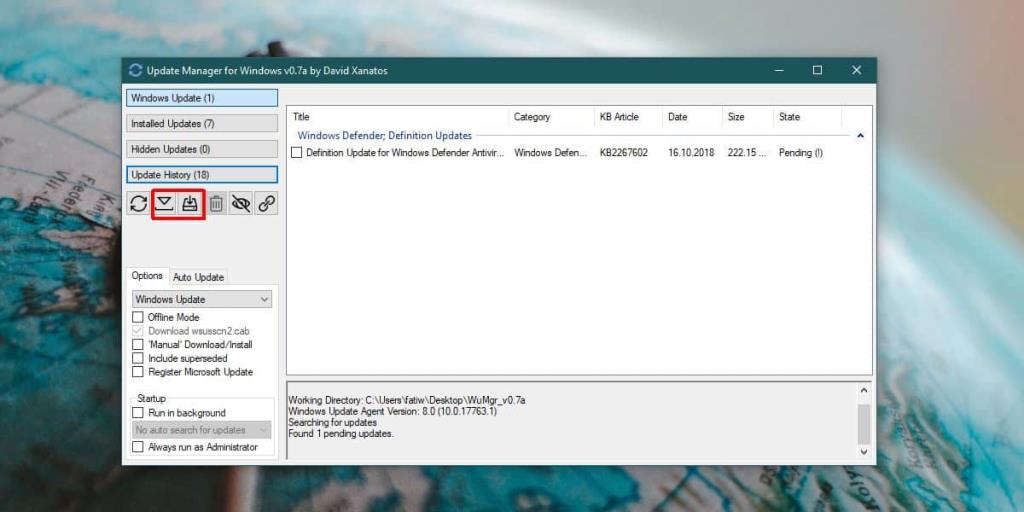
wumgr có các tính năng khác ngoài khả năng tải xuống các bản cập nhật Windows 10 cụ thể. Bạn cũng có thể sử dụng nó để thay đổi cách bạn nhận các bản cập nhật Windows 10. Ở dưới cùng bên trái, ứng dụng có hai tab; Tùy chọn và Tự động cập nhật. Tab Tự động cập nhật là nơi bạn có thể tắt cập nhật tự động cho Windows 10 và tắt cập nhật cho các bản cập nhật Windows Store .
Nó cũng có thể xóa các bản cập nhật đã cài đặt, rất hữu ích nếu bạn vô tình cài đặt một bản cập nhật đang gây ra sự cố. Bạn cũng có thể ẩn bản cập nhật có vấn đề. Nếu bạn thấy các bản cập nhật Windows kém ấn tượng, bạn có thể phá vỡ nó và sử dụng ứng dụng này để quản lý các bản cập nhật của mình.
Bạn nên hoãn các bản cập nhật từ ứng dụng Cài đặt nếu bạn định sử dụng wumgr để tải xuống và cài đặt chúng. Mặc dù ứng dụng này tuyệt vời cho các bản cập nhật nhỏ hơn, nhưng bạn không nên sử dụng nó cho các bản cập nhật tính năng.